
"Управління файловою структурою за допомогою програми Проводник"
Уся інформація в сучасних операційних системах (ОС) зберігається на дисках, тобто всі ОС можна назвати DOS (Disk Operating System). Для систематизації інформації на дисках (тобто створення дискової інформаційної системи) у різних ОС створюються певні файлові системи. Для 16-розрядних ОС (типу MS DOS, PC DOS, DR DOS, Novel DOS та ін.) це була файлова система FAT16 (File Allocation Table). Для комерційних ОС Windows-95, Windows-98 було створено файлову систему FAT32, що є кількісним розширенням системи FAT16. Для професійних ОС було розроблено файлові системи, що забезпечують захист інформації від сторонніх користувачів та надійність її збереження в екстремальних ситуаціях: HPFS (High Performance File System) для OS/2 і NTFS (New Technology File System) для Windows NT. ОС Windows 2000, Windows XP та Windows Server 2003 підтримують як старі файлові системи FAT16 та FAT32, так і нову NTFS. Для управління файлами та каталогами у графічній оболонці ОС Windows-95, -98, NT, 2000, XP, Server 2003 призначена програма Проводник, яка крім стандартного двохвіконного режиму підтримує одновіконний, що називається Мой компьютер.
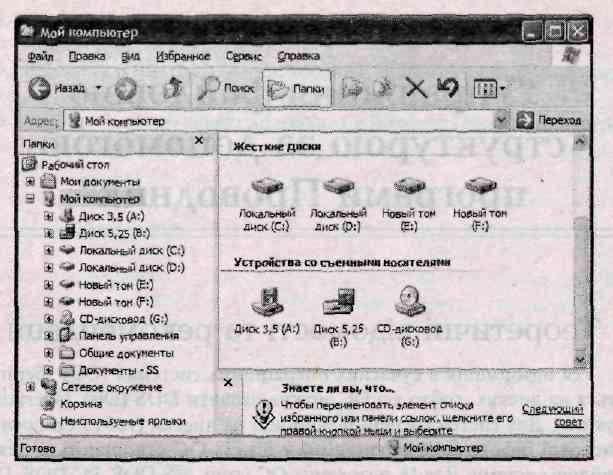
Загальний вигляд програми Проводник
Викликати програму Проводник можна з Главного меню (підменю Программы, Стандартные) або з контекстного меню, клацнувши правою кнопкою миші на одному із системних ярликів Робочого столу (Мои документы, Мой компьютер, Сетевое окружение, Неиспользуемые ярлыки, Корзина).
У загальному випадку вікно Проводника складається з трьох панелей. Дві з них (ліва й нижня) називаються Панели обозревателя і настроюються за однойменною командою пункту меню Вид:
Поиск Ctrl+E Избранное Ctrl+I Медиа Журнал Сtrl+H Папки |
Полезный совет Обсудить |
Обидві ці панелі
можна прибрати з екрана. Для цього треба
клацнути по кнопці закриття
![]() у верхній частині (для лівої панелі) чи
лівій (для нижньої панелі). На лівій
панелі може відображатись Помощник
по поиску
для пошуку файлів або каталогів за їх
ім'ям, за шаблоном імені чи за іншими
ознаками (розміром, датою створення)
(кнопка
у верхній частині (для лівої панелі) чи
лівій (для нижньої панелі). На лівій
панелі може відображатись Помощник
по поиску
для пошуку файлів або каталогів за їх
ім'ям, за шаблоном імені чи за іншими
ознаками (розміром, датою створення)
(кнопка
![]() ,
команда Поиск
або комбінація клавіш <Ctrl+E>).
На лівій панелі може також відображатись
вміст папки Избранное
(кнопка
,
команда Поиск
або комбінація клавіш <Ctrl+E>).
На лівій панелі може також відображатись
вміст папки Избранное
(кнопка
![]() ,
комбінація клавіш <Ctrl+I>
або команда Избранное)
або Журнал (кнопка
,
комбінація клавіш <Ctrl+I>
або команда Избранное)
або Журнал (кнопка
![]() ,
комбінація клавіш <Ctrl+H>
або команда Журнал),
де зберігаються назви всіх папок, що
були переглянуті за допомогою Проводника
як на комп'ютері користувача, так і в
Інтернеті.
,
комбінація клавіш <Ctrl+H>
або команда Журнал),
де зберігаються назви всіх папок, що
були переглянуті за допомогою Проводника
як на комп'ютері користувача, так і в
Інтернеті.
За замовчуванням
Проводник подається в режимі двох
панелей, тобто вимкнена панель Порад,
а ліва панель увімкнена в режимі Папки
(кнопка
![]() ).
При цьому ліва панель відображає ієрархію
об'єктів комп'ютера, а права — вміст і
характеристики об'єкта, виділеного
ліворуч.
).
При цьому ліва панель відображає ієрархію
об'єктів комп'ютера, а права — вміст і
характеристики об'єкта, виділеного
ліворуч.
Ім'я папки (чи каталогу), що відображається у правій панелі, подається в текстовому полі Адрес і в рядку заголовка вікна Проводника. (Під папкою в ОС Windows-95, -98, NT, 2000 і ХР розуміється не просто каталог або підкаталог, а деякий об'єкт, що може містити інші об'єкти, зокрема файли і каталоги.) На вершині ієрархії об'єктів, що наводиться на лівій панелі, розміщується папка Рабочий стол, до якої входять папки наступного рівня: Мои документы, Мой компьютер, Сетевое окружение, Корзина, Неиспользуемые ярлыки.
Якщо об'єкт містить
вкладені елементи, перед його позначкою
зображується квадратик зі знаком
![]() .
Клацанням мишею по квадратику або по
клавіші <→> розкривається наступний
рівень ієрархії, а знак
перетворюється на знак
.
Клацанням мишею по квадратику або по
клавіші <→> розкривається наступний
рівень ієрархії, а знак
перетворюється на знак
![]() .
Клацання по квадратику
(або по клавіші <←>) приховує всі
нижче розташовані рівні ієрархії папки.
Якщо при закритті вмісту папки було
закрито одразу кілька рівнів ієрархії,
повторне клацання по знаку
відкриває всі рівні, що були розкриті
раніше.
.
Клацання по квадратику
(або по клавіші <←>) приховує всі
нижче розташовані рівні ієрархії папки.
Якщо при закритті вмісту папки було
закрито одразу кілька рівнів ієрархії,
повторне клацання по знаку
відкриває всі рівні, що були розкриті
раніше.
Права панель
містить список файлів і підкаталогів
вибраного каталогу. Подвійне клацання
по папці каталогу показує зміст цього
каталогу і водночас на лівій панелі
виділяється ім'я цього каталогу.
Повернутись у вихідний каталог
(батьківський) можна натисканням
на кнопку
![]() на панелі інструментів Проводника
або на клавішу <Backspace>.
на панелі інструментів Проводника
або на клавішу <Backspace>.
Швидко переміститися в каталог, який було переглянуто раніше, можна за командою Переход пункту меню Вид, що відкриває підменю зі списком каталогів, що переглядались у цьому сеансі, а також команди Назад, Вперед, На один уровень вверх, Домашняя страница.
Інформацію у правій панелі Проводник може подати в одному з п'яти різних варіантів. Щоб вибрати один з варіантів, можна скористатися або режимами пункту меню Вид
Эскизы страниц Плитка • Значки Список Таблица |
або однойменною кнопкою панелі інструментів Вид. Вибраний (активізований) режим відображення позначається в меню чорною крапкою.
Найінформативнішим є режим Таблица, в якому верхня частина правої панелі містить додатковий рядок заголовків стовпців.
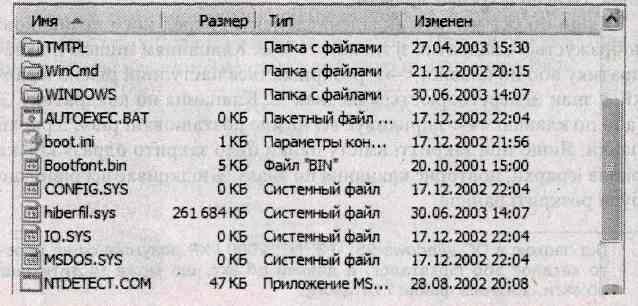
За допомогою заголовків стовпців можна сортувати список елементів таблиці. Клацанням мишею по заголовку стовпця упорядковується список файлів за зростанням параметра відповідного стовпця. Повторним клацанням по заголовку цього ж стовпця тип сортування змінюється на протилежний. Встановлений на цей момент порядок сортування позначається значком ▲ (за зростанням) або ▼ (за зменшенням) у заголовку відповідного стовпця, а стовпець виділяється світло-сірим тлом.
Такі самі процедури можна здійснити за допомогою команд підменю Упорядочить значки пункту меню Вид. За командою Обновить можна повторно прочитати вміст каталогу або дискети.
Командою Свойства папки пункту меню Сервис у вкладці Вид можна встановити відображення розширення зареєстрованих типів файлів, а також параметри зображення різних типів файлів і каталогів (системних, прихованих, стиснутих та ін.).
За командою Настройка підпункту Панели инструментов пункту меню Вид можна змінити конкретний вміст панелі інструментів програми Проводник.

Після натискання кнопок Добавить та Удалить на екрані залишаються лише необхідні кнопки панелі або додається якась з наявних.
